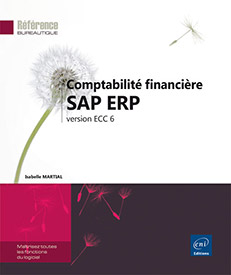Corrigé des études de cas
Chapitre Comptabilité générale
Cas 1
Lancez la transaction FSS0.
Afin de comptabiliser correctement vos opérations, les comptes doivent être créés au niveau de la société avec les paramètres suivants :
|
Paramètres |
Compte 44566* |
Compte 5118* |
Compte 6037* |
|
Compte de résultat |
X |
||
|
Compte de bilan |
X |
X |
|
|
Compte collectif |
|||
|
Devise |
EUR |
EUR |
EUR |
|
Solde en devise interne uniquement |
X |
X |
|
|
Catégorie de TVA |
< |
||
|
Gestion en PNS |
X |
X |
|
|
Affichage postes individuels |
X |
X |
X |
|
Clé de tri |
007 |
001 |
|
|
Groupe de statut de zones* |
G001 |
G005 |
G030 |
|
Imputations automatiques |
X |
||
|
Niveau de trésorerie* |
B7 |
||
|
Compte mouvement de trésorerie |
X |
||
|
Banque/ID compte |
BQUE1 / CPTE1 |
*Valeurs standard SAP.
Cas 2
Lancez la transaction F-02 et saisissez les écritures en utilisant la clé de comptabilisation 40 pour une saisie au débit du compte et la clé de comptabilisation 50 pour une saisie au crédit du compte.
Les comptes de charges et de produits nécessitent une imputation analytique, saisissez un centre de coûts.
Le compte de produits 7717* doit être géré idéalement dans votre système comme un compte de réduction de charges pour une imputation sur centre de coûts.
Cas 3
Lancez la transaction FB50L et saisissez le groupe de ledgers rattaché aux normes IFRS.
Afin d’effectuer cette saisie, les comptes de bilan ne doivent pas être...
Chapitre Comptabilité Fournisseur
Cas 1
Lancez la transaction FK01.
Les données essentielles à gérer pour chacun des comptes fournisseurs sont :
|
Données |
Fournisseur de marchandises |
Fournisseur filiale |
Fournisseur soumis à la déclaration d’honoraires |
|
Pays |
X |
X |
X |
|
Numéro de TVA |
X |
X |
X |
|
Société S/L partenaire |
X |
||
|
Compte collectif |
X |
X |
X |
|
Déclaration d’honoraires |
X |
||
|
Conditions de paiement |
X |
X |
X |
|
Contrôle facture double |
X |
X |
X |
|
Mode de paiement |
X |
X |
X |
Cas 2
Lancez la transaction F-47, saisissez le code CGS cible A puis saisissez, sur le deuxième écran, le numéro de la commande d’achat.
Lancez la transaction F-48 et saisissez l’acompte en sélectionnant la demande d’acompte précédente.
Lancez la transaction ME23N, saisissez le numéro de la commande d’achat puis, dans l’onglet Historique de commande, visualisez l’acompte enregistré.
Lancez la transaction FV60 et préenregistrez la facture de transport.
Lancez la transaction MIRO, comptabilisez la facture puis lancez la transaction F-54 et compensez la facture avec l’acompte.
Lancez la transaction FBL1N et affichez les postes non soldés du fournisseur. Modifiez l’affichage des données en sélectionnant la zone supplémentaire Numéro facture. Vérifiez que les postes Facture et Acompte portent le même...
Chapitre Comptabilité Client
Lancez la transaction FD01, assurez-vous d’enregistrer les données essentielles suivantes :
-
Pays du client.
-
N° de TVA.
-
Compte collectif.
-
Données de calcul des intérêts.
-
Conditions de paiement.
-
Mode de paiement.
-
Procédure de relance.
Lancez la transaction FD33. Si votre société a paramétré une classe de risque et un plafond de crédit par défaut pour les nouveaux clients, les données de crédit s’affiche.
Si aucune donnée crédit n’a été paramétrée pour les nouveaux clients alors créez les données crédit en lançant la transaction FD32.
Lancez la transaction F-29 et saisissez l’acompte versé par le client : utilisez le code CGS A et saisissez le numéro de commande client.
Débloquez la commande client en lançant la transaction VKM4.
Lancez la transaction F150 pour relancer le compte client.
Lancez la transaction FINT pour lancer le calcul et la comptabilisation des intérêts de retard.
Lancez la transaction FB12 et sélectionnez le type de correspondance Extrait de compte. Puis, lancez la transaction F.64 pour éditer l’extrait de compte.
Chapitre Traiter les pièces comptables
Cas 1
Lancez la transaction FB60 et saisissez la facture fournisseur. Cochez l’option Calculer la TVA, saisissez le compte de charges des frais de transport, le code de TVA déductible à 19,6% et une imputation analytique sur centre de coûts.
Lancez la transaction FB08, saisissez le numéro de pièce de la facture fournisseur et le motif de contre-passation adéquate.
Cas 2
Lancez la transaction F-43 et saisissez la facture fournisseur.
Lancez la transaction F-41 et saisissez l’avoir fournisseur. Assurez-vous de saisir dans la zone N° facture, le numéro de pièce de la facture fournisseur précédente.
Lancez la transaction F-44, sélectionnez les postes facture et avoir pour rapprochement puis sauvegardez le rapprochement.
À partir de l’écran initial de la transaction F-44, sélectionnez, dans le menu Pièce, l’option Afficher. Vous constatez alors le compte d’écart de rapprochement utilisé.
Cas 3
Lancez la transaction F-29 et saisissez l’acompte versé par le client.
Lancez la transaction FB70 et saisissez la facture client. Pour le compte de produits, saisissez une imputation analytique sur centre de profit et un code de TVA collectée à 19,6%.
Lancez la transaction F-32 et saisissez le motif d’écart pour le poste facture dans l’onglet Poste...
Chapitre Gérer les règlements clients et fournisseurs
Lancez la transaction F-43 et saisissez la facture d’électricité. Le compte fournisseur est saisi et l’option Calcul de TVA est cochée pour une comptabilisation automatique de la TVA. Le compte de charges est imputé sur un centre de coûts. Le code de TVA déductible à 19,6% est utilisé.
Lancez la transaction F-53 pour comptabiliser le prélèvement.
Lancez la transaction FB60 et saisissez la facture d’achat de pièces détachées. Gérez la TVA et l’imputation analytique sur le centre de coûts.
Lancez la transaction F-58 pour comptabiliser le BOR. Saisissez le mode de paiement BOR, la banque de votre société et l’imprimante à utiliser pour l’impression du BOR.
Lancez la transaction F110, sélectionnez le mode de paiement Virement ainsi que l’ensemble des fournisseurs de votre société. Comptabilisez les paiements et générez les supports de paiement.
Lancez la transaction FIBLFFP et saisissez l’ordre de paiement pour le paiement de la TVA :
-
Saisissez les coordonnées bancaires du centre de trésorerie.
-
Saisissez le compte général de la TVA à décaisser.
-
Saisissez le code société et la banque société.
Lancez de nouveau la transaction FIBLFFP et saisissez...
Chapitre Comptabilité bancaire
Cas 1
Lancez la transaction FF67, saisissez la société, le code banque et l’ID de compte de la société. Saisissez le numéro de l’extrait de compte correspondant au mois et au jour.
Saisissez le solde initial et le solde final de l’extrait de compte.
Dans l’écran suivant, saisissez le chaque opération du relevé de compte bancaire en sélectionnant le code opération adéquate.
Sauvegardez votre saisie et lancez la comptabilisation du relevé de compte.
Exécutez le dossier batch-input créé pour les pièces en erreur non comptabilisées, traitez chaque erreur.
Cas 2
Lancez la transaction FF68. Saisissez le code société, le code banque et l’ID de compte société. Dans la zone Groupe, saisissez le numéro de la remise.
Saisissez le code opération créé pour votre société pour la saisie de chèques sans lettrage.
Dans l’écran suivant, saisissez les chèques en saisissant le numéro des comptes clients connus et leur numéro de chèque.
Pour le client inconnu, saisissez le nom de l’émetteur du chèque dans la zone émetteur. Si la zone émetteur n’apparaît pas à l’écran, modifiez le format d’affichage des données en sélectionnant...
Chapitre Comptabilité des immobilisations
Lancez la transaction AS01 et créez une immobilisation en cours (IEC).
Lancez la transaction F-90 et comptabilisez la facture fournisseur en date du 10 juillet. Assurez-vous d’utilisez le code mouvement 100 et le code de TVA déductible sur immobilisation de 19,6%.
Lancez la transaction AS01 et créez l’immobilisation en service (IES).
Lancez la transaction AIAB et saisissez le numéro de l’immobilisation en cours. Sélectionnez la facture d’immobilisation et saisissez l’immobilisation en service.
Lancez le décompte pour transférer l’IEC vers l’IES.
Lancez la transaction F-90 et comptabilisez la facture des frais d’installation en date du 10 juillet. Assurez-vous d’utilisez le code mouvement 100, le code de TVA déductible sur immobilisation de 19,6% et modifiez la date de référence à la date du 20 juillet.
Lancez la transaction ABAA, saisissez le numéro de l’immobilisation. Assurez-vous d’utiliser le code mouvement 650 - Amortissement non planifié pour nouvelle entrée. Saisissez le montant de l’amortissement supplémentaire non planifié puis comptabilisez l’amortissement.
 , saisissez...
, saisissez...Chapitre Déclarations fiscales
Cas 1
Lancez la transaction F.38 et comptabilisez la TVA sur encaissement à déclarer.
Lancez la transaction F.12 et comptabiliser la TVA à décaisser.
Lancez la transaction F.41 et saisissez la part de TVA à déclarer. Comptabilisez au crédit du compte de TVA déductible en contrepartie du débit du compte de TVA à décaisser.
Lancez la transaction FS10N pour le compte de TVA à décaisser. Le solde du compte correspond au montant de la TVA à décaisser.
Lancez la transaction FIBLFFP et saisissez l’ordre de paiement pour le paiement de la TVA :
-
Saisissez les coordonnées bancaires du centre de trésorerie.
-
Saisissez le compte général de la TVA à décaisser.
-
Saisissez le code société et la banque société.
Lancez la transaction F111 pour exécuter le paiement de la TVA. Comptabilisez le paiement et générez les supports de paiement.
Cas 2
Lancez la transaction FAGLL03 pour afficher la liste des postes comptabilisés sur les comptes d’honoraires 622* dans l’année.
Téléchargez la liste des pièces comptabilisées sur les comptes 622* sous format de fichier Excel. Copiez la liste des numéros de pièce.
Lancez la transaction FBL1N. Effectuez un copié-collé de la liste des pièces...
Chapitre Réaliser les opérations de clôture
Dans l’écran initial du menu SAP, sélectionnez le dossier Favoris, faites un clic droit sur le dossier et sélectionnez l’option Ajouter dossier.
Créez le dossier Tâches de clôture mensuelle.
Faites un clic droit sur le dossier créé, et sélectionnez l’option Ajouter transaction. Ajoutez au dossier les transactions suivantes en modifiant la désignation des transactions :
-
FAGL_FC_VAL : Réévaluation en devises étrangères.
-
SM35 : Exécution des dossiers batch-input.
-
F.13 : Rapprochement automatique des comptes EM/EF.
-
MR11 : MAJ des commandes d’achat non soldées.
-
F.14 : Lancer les écritures d’abonnement.
-
SM36 : Exécution des dossiers batch-input.
-
FBS1 : Saisie des provisions extournables.
-
F103 : Transfert des créances en douteux.
-
SM35 : Exécution des dossiers batch-input.
-
F107 : Dotation des provisions des créances douteuses.
 Editions ENI Livres | Vidéos | e-Formations
Editions ENI Livres | Vidéos | e-Formations